本教程演示了流化床的模拟过程。
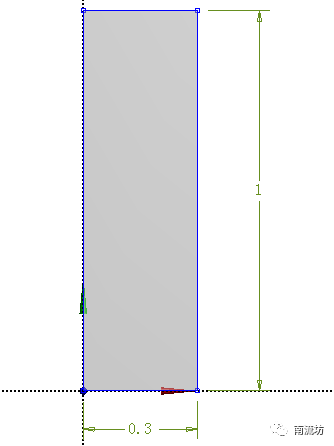
1 启动FLUENT并导入网格
(1)在Windows系统下执行“开始”→“所有程序”→ANSYS 2020→Fluid Dynamics→Fluent 2020命令,启动Fluent 2020。
(2)单击主菜单中File→Read→Mesh命令,导入.msh网格文件。
2 定义模型
(1)单击命令结构树中General按钮,弹出General(总体模型设定)面板,在Solver中Time选择Transient,进行瞬态计算,勾选Gravity,在Y中填入-9.81m/s2。
3 设置湍流模型
在模型设定面板Models中双击Viscous按钮,弹出Viscous Models对话框,在Model中选择Laminar,单击OK按钮确认。
4 设置材料
单击主菜单中Setting Up Physics→Materials→Create/Edit,弹出Create/Edit Materials(材料)对话框。设置新材料sand。
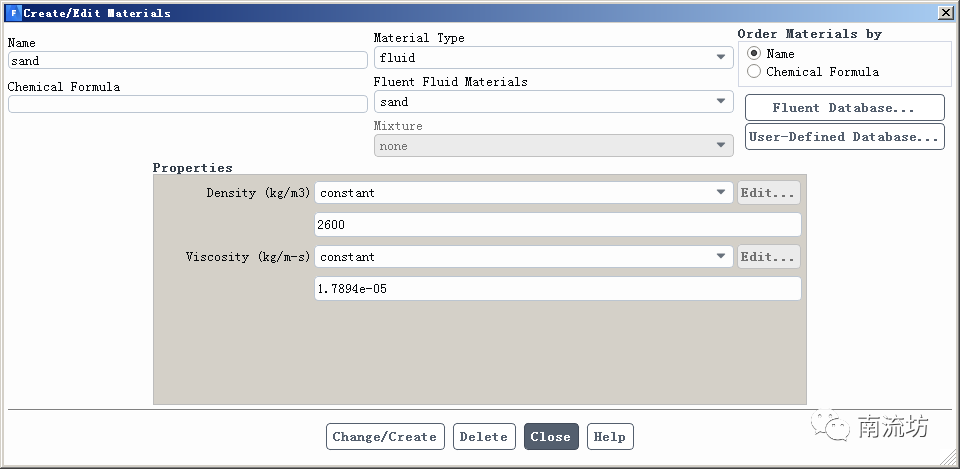
5 设置多相流模型
(1)在模型设定面板Models中双击Multiphase按钮,弹出Multiphase Model(多相流模型)对话框,选择Eulerian。
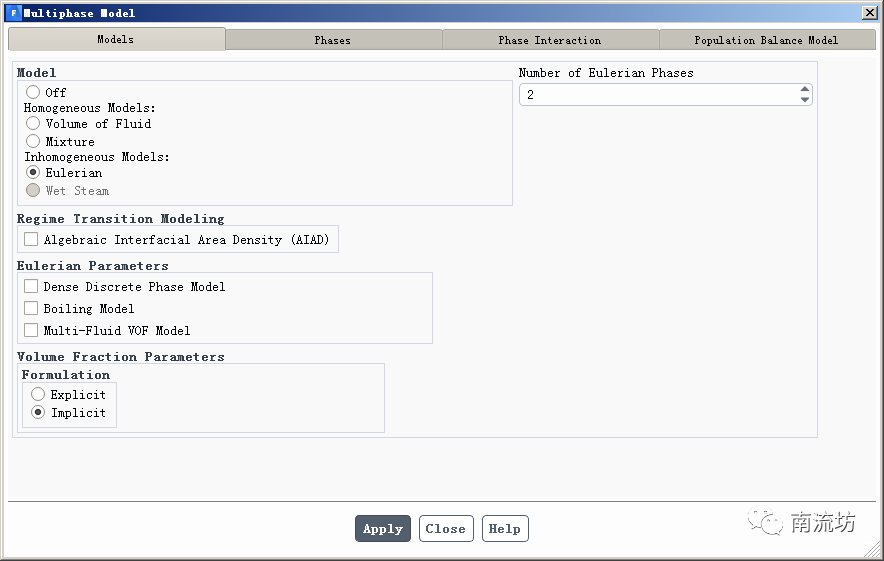
(2)在Phases选项卡中,Phase-1设置为air,Phase-2设置为sand。
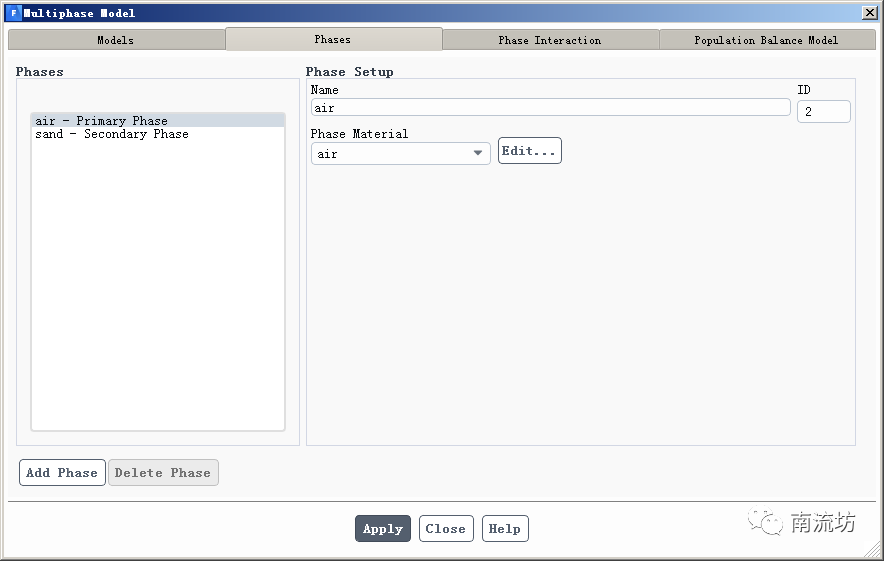
(3)在Phases Interaction选项卡中,Drag Coefficient设置为syamlal-obrien-para,单击Edit按钮设置空隙比和最小流化速度。
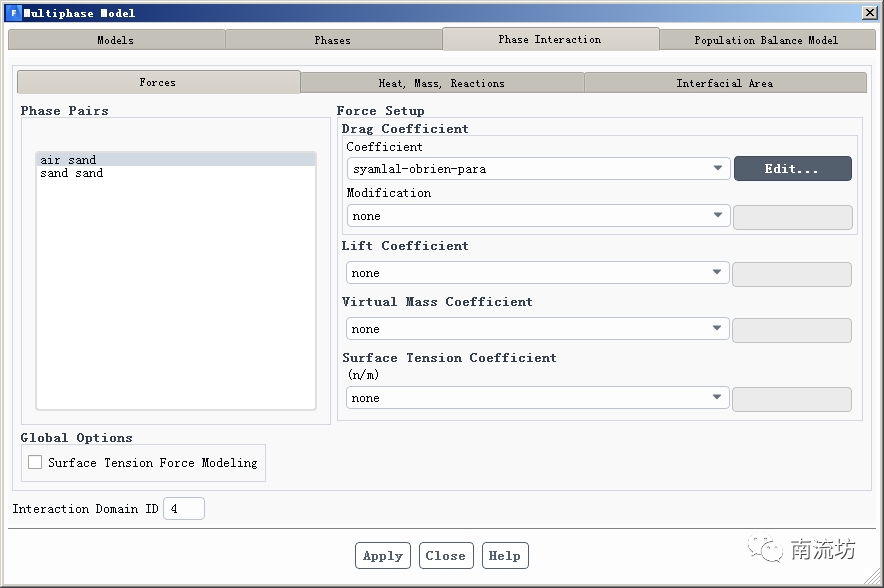
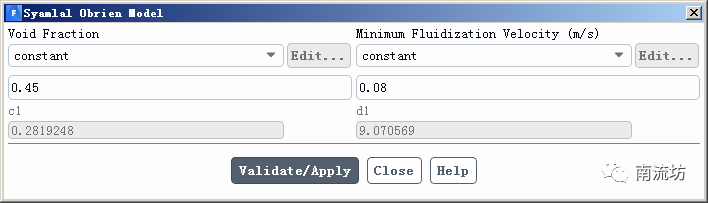
6 设置边界条件
(1)在边界条件面板中,phase选择sand,双击inlet弹出边界条件设置对话框。Y-Velocity输入0.25,单击OK按钮确认退出。
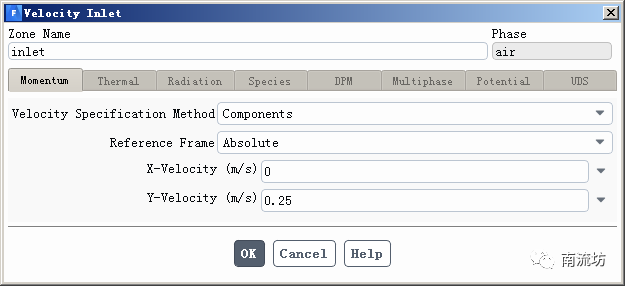
7 初始条件
(1)单击主菜单中Solution→Initialization按钮,弹出Solution Initialization(初始化设置)面板。
Initialization Methods中选择Standard Initialization,单击Initialize按钮进行初始化。
(2)右键单击命令结构树中Cell Registers→Adapt→New→Region按钮,弹出Region Register对话框。
在X Min中输入0,X Max中输入0.3,Y Min中输入0,Y Max中输入0.3,单击Mark按钮确认。
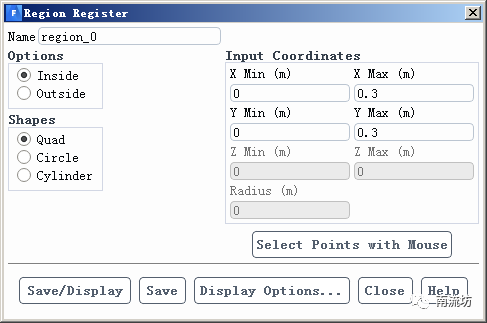
(3)在初始化设置面板,单击Patch按钮,弹出Patch对话框,Phase选择sand,在Variable中选择Volume Fraction,Value中填入0.5,Zones to Patch中选择region_0,单击Patch按钮。
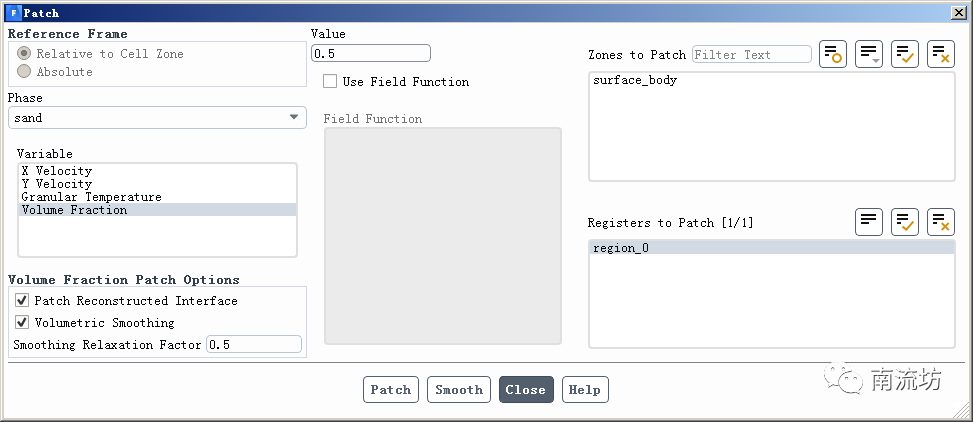
8 计算求解
单击主菜单中Solving→Run Calculation按钮,弹出Run Calculation(运行计算)面板。
在Time Step Size填入0.001,Number of Iterations中输入2000,单击Calculate开始计算。
9 结果后处理
(1)双击A6栏Results项,进入CFD-Post界面。
(2)显示浓度场动画。
本篇文章来源于微信公众号: 南流坊








评论前必须登录!
注册